怎么将Web应用打包发布到Win10应用商店
相关话题
微软之前发布了Windows App Studio,可以把Web应用打包后发布到Win10的应用商店上,那么怎么将Web应用打包发布到Win10应用商店呢?下面小编就为大家带来了将Web应用打包发布到Win10应用商店的方法。
将Web应用打包发布到Win10应用商店方法
1、创建工程
进入Windows App Studio创建工程页面,需要使用微软账户登录。在该页面你会看到Hosted Web App选项,如下图所示:
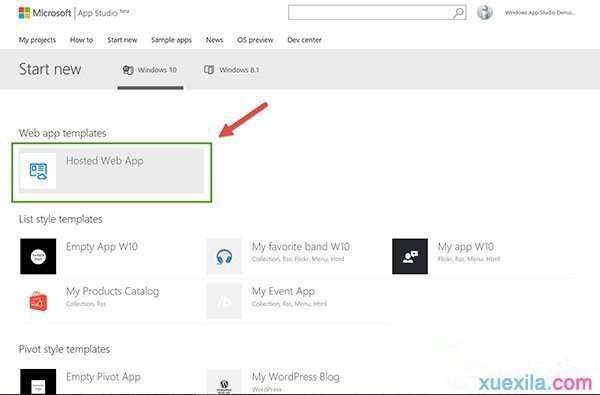
点击Hosted Web App,之后会弹出弹窗,在这里输入应用的名称,然后点击“Start with this one!”,在右侧会显示在不同设备中的预览。
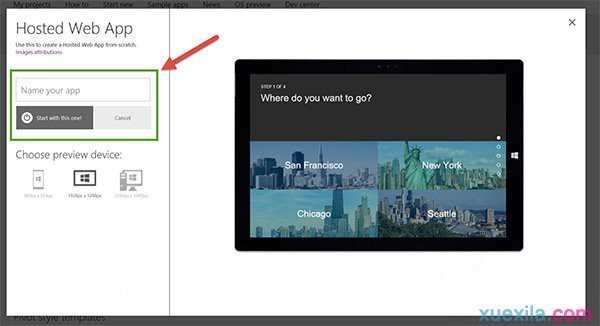
2、配置应用
创建项目之后会进入应用内容编辑页面,在这里你只需要填写你的Web应用的地址即可。
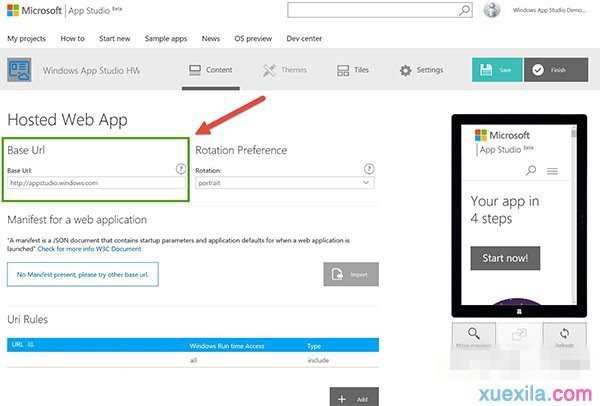
在这里你还可以上传一个自定义的应用清单文件Manifest,这是一个JSON数据文档,里面包含了应用启动参数之类的配置。你还可以定义额外的URI规则以及设备屏幕旋转属性等,但这些都是可选的。
在右侧的设备预览画面中会出现应用的预览效果,有时候这里不显示内容,这很可能是页面不支持iframe嵌入,不过一般来说都不会有问题。
填写好URL地址后,你需要为应用更换一个Logo。点击导航栏中的Logo,如下图所示:
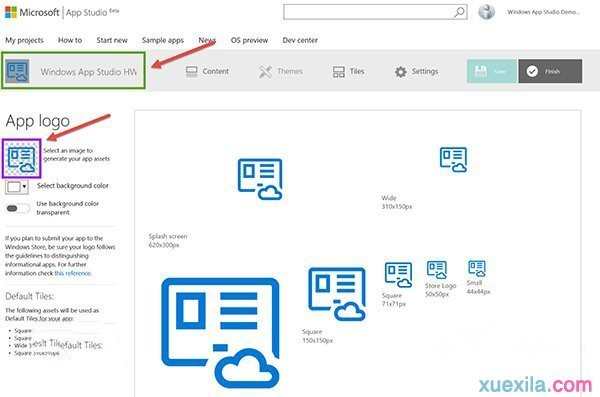
然后点击App logo标题下方的图标,就可以上传自己准备好的应用Logo了,上传后会自动生成所需的不同尺寸图标。
之后点击Settings,编辑与应用商店相关的一些信息,包括应用描述、语言等信息。填写完成后,点击“Save”保存。
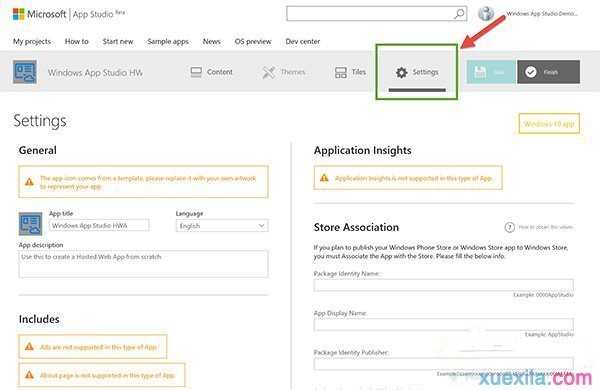
3、生成应用
配置好应用之后,点击右上角的“Finish”按钮,之后会进入应用预览页面,针对不同形态的设备进行预览。最后只需要点击“Generate”生成按钮,然后在弹出的窗口中选择生成类型(默认选择为Visual Studio解决方案),最后再点击“Generate”即可。
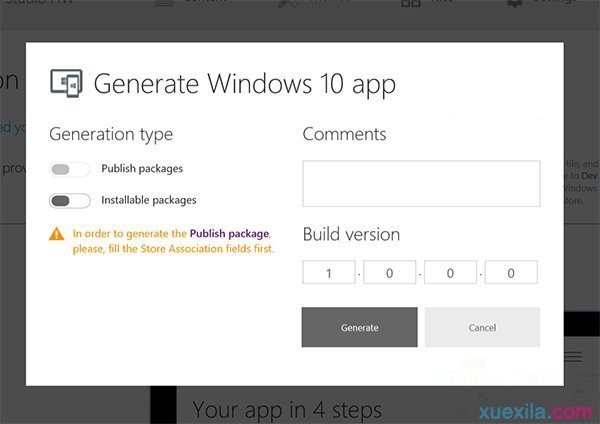
关于Web应用打包发布到Win10应用商店的方法就介绍完了,对于以上问题只要你有自己的Web应用,那么就不需要重新编码。使用上面的方法就可以直接生成Win10应用商店的应用,同时也帮你节省了大量的时间。

怎么将Web应用打包发布到Win10应用商店的评论条评论